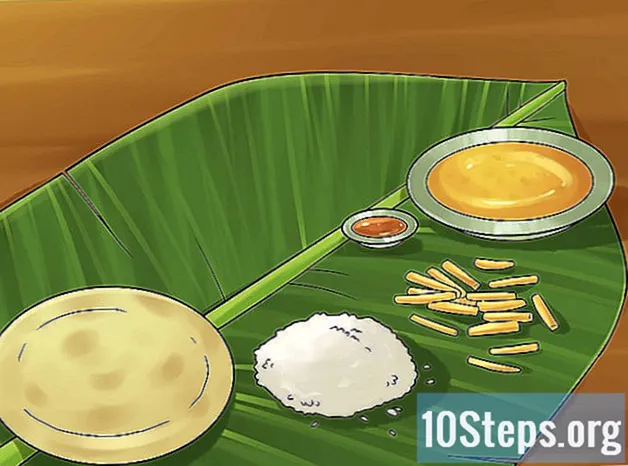Nilalaman
Iba Pang Mga SeksyonItinuturo sa iyo ng wikiHow na ito kung paano mag-iwan ng isang pagsusuri para sa isang lokasyon, tulad ng isang restawran, sa Google. Magagawa mo ito para sa anumang lokasyon na nakalista sa Google Places gamit ang parehong Google Maps mobile app at sa website ng Google Maps.
Mga hakbang
Paraan 1 ng 2: Sa Mobile
Buksan ang Google Maps. I-tap ang icon ng Google Maps app, na kahawig ng isang pin ng lokasyon sa isang mapa. Ang paggawa nito ay magbubukas sa view ng mapa.
- Kung na-prompt, pumili ng isang account o ipasok ang iyong email address at password bago magpatuloy.

Tapikin ang search bar. Nasa tuktok ito ng screen.
Mag-type sa pangalan at lungsod ng isang lokasyon. Hihikayat nito ang Google Maps na magsimulang mag-load ng mga resulta sa ibaba ng search bar.
Piliin ang lokasyon. I-tap ang opisyal na pangalan at address ng lokasyon sa ibaba ng search bar.- Kung ang lilitaw na lokasyon ay hindi ang tukoy na nais mo, maaari kang maglagay ng mas tukoy na impormasyon pagkatapos ng pangalan ng lokasyon.
- Maaari mo ring i-tap lamang Maghanap o Bumalik ka upang maghanap para sa negosyo o institusyon at pagkatapos ay i-tap ang isa sa mapa na naiugnay sa lokasyon na gusto mo.
Mag-scroll pababa sa hilera ng mga bituin. Malapit ito sa ilalim ng pahina ng lokasyon.
Pumili ng isang rating ng bituin. I-tap ang isa sa mga bituin upang magtalaga ng isang rating mula isa hanggang lima. Tumaas ang mga bituin mula kaliwa hanggang kanan (hal., Ang kanang bituin na bilang ay isang 5-star na rating). Ang paggawa nito ay magbubukas ng isang window ng pagsusuri.
Ipasok ang iyong pagsusuri. I-type ang mga detalye ng iyong pagsusuri, siguraduhin na panatilihin itong tapat, patas, at naaangkop para sa lahat ng edad.
- Maaari ka ring magdagdag ng mga larawan sa pamamagitan ng pag-tap sa icon ng camera at pagkatapos ay pagpili ng mga larawan mula sa camera ng telepono o tablet.
Tapikin POST. Nasa kanang sulok sa tuktok ng screen ito. Ipo-post nito ang iyong pagsusuri sa pahina ng Google ng lokasyon.
Paraan 2 ng 2: Sa Desktop
Buksan ang website ng Google Maps. Pumunta sa https://www.google.com/maps. Makakakita ka ng isang mapa ng iyong tinatayang lokasyon na lilitaw.
I-click ang search bar. Nasa kaliwang tuktok ito ng screen.
Ipasok ang pangalan ng lokasyon at lungsod. I-type ang pangalan ng lokasyon na nais mong suriin, pati na rin ang lungsod kung saan nakabase ang lokasyon. Ang mga potensyal na tugma ay lilitaw sa ibaba ng search bar.
Piliin ang tukoy na lokasyon. I-click ang resulta ng paghahanap sa ibaba ng search bar na tumutugma sa lokasyon kung saan mo nais na mai-post ang iyong pagsusuri. Maglo-load ang impormasyon ng lokasyon sa kaliwang bahagi ng window.
- Kung hindi mo makita ang lokasyon na gusto mo, maglagay ng mas tukoy na impormasyon (hal., Ang ZIP code o ang address ng kalye).
- Maaari mo ring pindutin ang ↵ Ipasok susi at pagkatapos ay piliin ang iyong lokasyon sa mapa.
Mag-scroll pababa. Gawin ito sa sidebar na nasa kaliwang bahagi ng pahina.
Mag-click SUMULAT NG PAGSUSURI. Malapit ito sa ilalim ng pahina. Lilitaw ang isang window ng pagsusuri.
- Kung hindi ka kasalukuyang naka-sign in sa iyong Google account, mag-click MAG-sign IN sa kanang sulok sa ibaba ng window at ipasok ang iyong email address at password bago magpatuloy.
Pumili ng isang rating ng bituin. I-click ang bituin na pinakamahusay na naglalarawan sa iyong karanasan sa lokasyon. Tumaas ang mga bituin mula kaliwa hanggang kanan (hal., Ang bilang sa kaliwang bituin ay binibilang bilang isang 1-star rating).
Idagdag ang iyong pagsusuri. I-click ang patlang na "Magbahagi ng iyong sariling karanasan sa lugar na ito", pagkatapos ay i-type ang mga detalye ng iyong pagsusuri.
- Tiyaking panatilihing matapat, patas, at naaangkop ang iyong pagsusuri para sa lahat ng edad.
- Maaari kang magdagdag ng mga larawan sa iyong pagsusuri sa pamamagitan ng pag-click sa icon ng camera at pagkatapos ay pumili ng mga larawan mula sa iyong computer.
Mag-click POST. Nasa kanang sulok sa ibaba ng window. Ang paggawa nito ay nai-post ang iyong pagsusuri sa pahina ng Google ng lokasyon.
Mga Tanong at Sagot sa Komunidad
Paano ako makakasulat ng isang pagsusuri sa Google gamit ang ibang Google account?
Mag-sign out sa iyong kasalukuyang Google account at mag-sign in sa ibang Google account.
Ano ang pagkakaiba sa pagitan ng Google Places at Google Maps Review?
Nagbibigay ang Google Maps ng mga direksyon at nag-aalok din ng isang napaka-kapaki-pakinabang sa Street View, ngunit walang mga larawan. Ang Google Places ay mayroong lahat, kabilang ang mga larawan.
Maaari bang alisin ang mga pagsusuri?
Oo Maaaring alisin ang mga pagsusuri kung lumalabag sa mga tuntunin ng serbisyo ng Google o pinaniniwalaang mapanlinlang.
Ano ang gagawin ko kung hindi nai-publish ang aking mga review sa Google?
Subukang lumikha ng isa pang account upang masubukan kung may mali sa iyong ginagamit. Kung hindi gumagana ang alinman sa account, suriin ang iyong koneksyon sa internet at / o subukang gumamit ng isa pang aparato. Kung wala sa ito ang gumagana, subukang makipag-ugnay sa Google at ipaliwanag ang problema.
Kailangan ko bang magkaroon ng isang Gmail account upang makapag-post ng isang pagsusuri?
Oo
Paano ko makukuha ang mga kliyente na magsulat ng mga pagsusuri tungkol sa aking negosyo?
Kung nakumpleto mo ang isang gawain para sa iyong kliyente, at tila masaya sila tungkol dito, hikayatin silang mag-iwan ng isang pagsusuri. Kung gumagamit ka ng mga online na pagsusuri, pagkatapos ay magbigay ng puna para sa bawat pagsusuri, napapasaya nito ang mga nagsusuri, at ipinapakita na nagmamalasakit ka sa mga pagsusuri at kasiyahan ng kliyente.
Paano ako magbubukas ng isang Google account upang mag-post ng isang pagsusuri sa Google Places? Sagot
Mga Tip
- Kapag nag-post ng isang pagsusuri, makakatulong itong panatilihing maikli at matapat ang nilalaman.
Mga babala
- Aalisin ng Google ang mga nagpapaalab, kabastusan, o kung hindi man negatibong mga pagsusuri. Panatilihing sibil ang iyong mga pagsusuri.